Как заполнить карточку товара
Рассказываем, как сделать красивую карточку товара, на примере популярного российского конструктора сайтов Nethouse. Этот сервис позволяет создать сайт, интернет-магазин или лендинг без знания кода и помощи программистов. Особенностью Nethouse является простота управления, интерфейс напоминает социальную сеть, где для получения результата достаточно заполнить поля и загрузить изображения.
Регистрация
Для создания сайта заходим на главную страницу nethouse.ru и нажимаем большую кнопку «Создать сайт бесплатно». Далее регистрируемся через соцсети, Яндекс или электронную почту. Указываем адрес сайта. Готово. На сайт подключен базовый тарифный план «Старт», он бесплатный и имеет ограничения. Чтобы получить расширенные возможности, нужно приобрести тариф: «Сайт» подойдет для «визиток», «Магазин» — для интернет-магазинов.
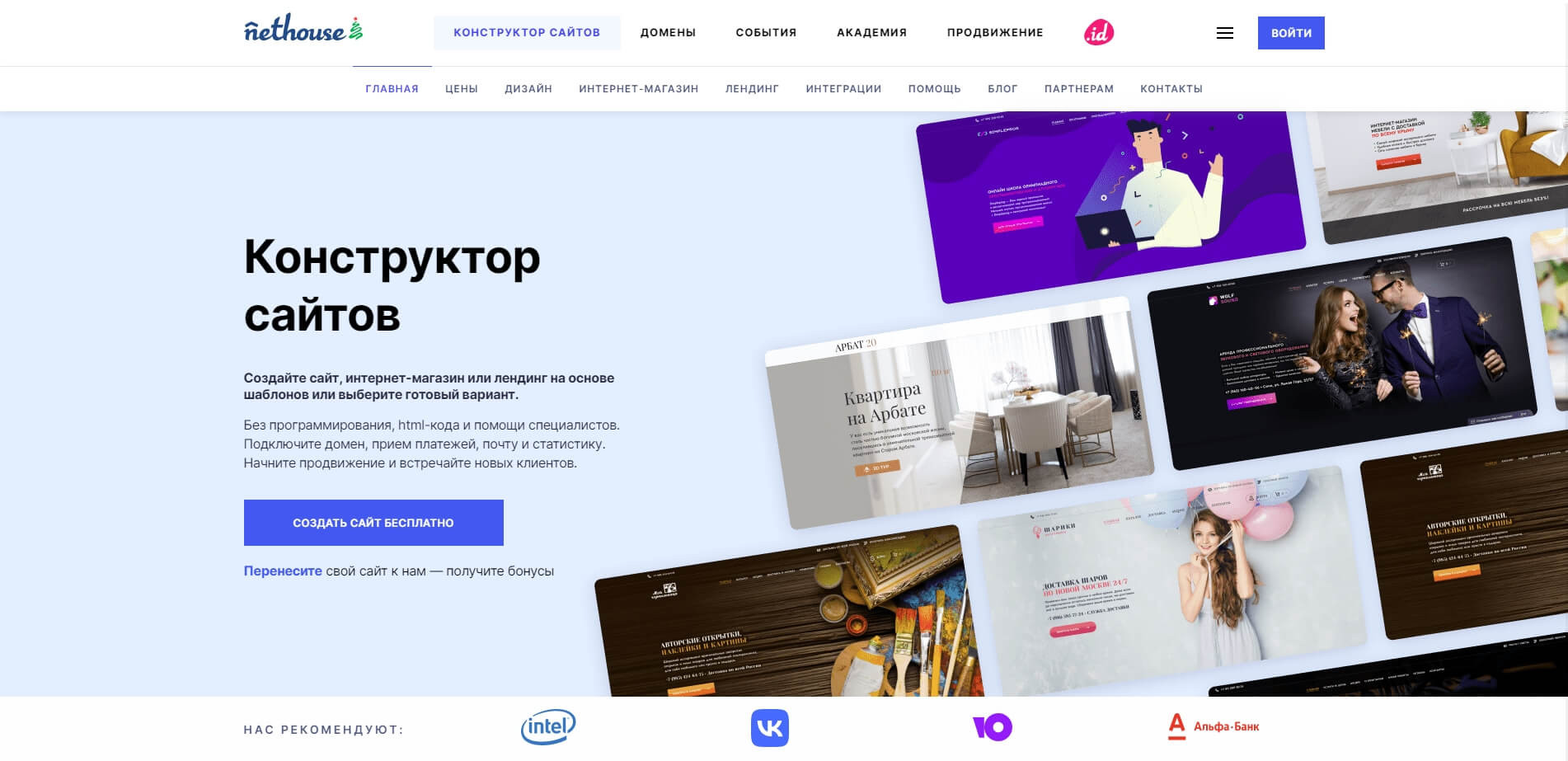
Настройка каталога товаров
Нажав иконку «шестеренки» в блоке каталога товаров мы попадаем в основные настройки. Здесь можно:
- отображение товаров/разделов на главной странице;
- включить комментирование, социальные кнопки и сортировку;
- выбрать размер превью товара;
- указать количество товаров на странице;
- включить дополнительное меню каталога в шапке (показываются основные разделы каталога);
- добавить текстовое описание раздела и мета-теги (title, description и keywords для поисковых систем).
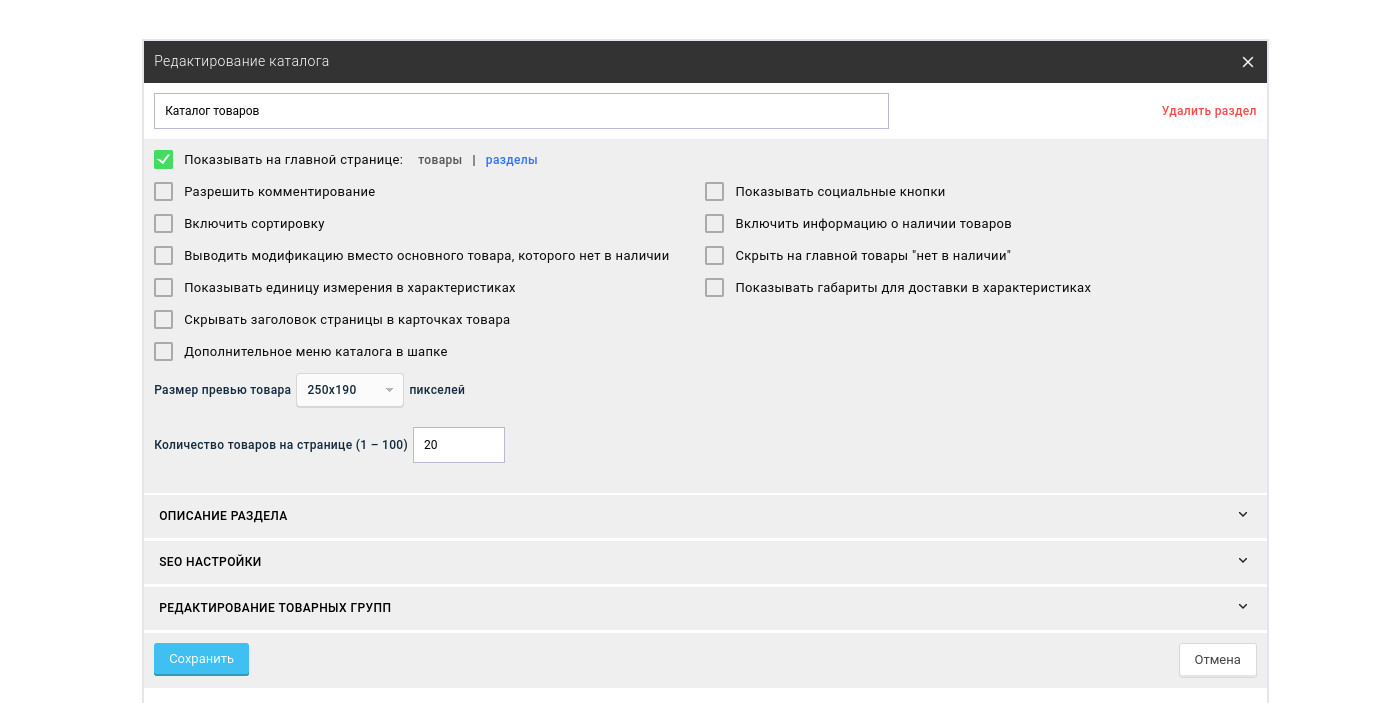
Заполнение карточки товара
Пожалуй, самый важный компонент — красивая и современная карточка товара. Чтобы ее получить, заполняем в конструкторе сайтов Nethouse:
- название;
- url (адрес страницы, например, pylesos_bosch_2147);
- стоимость;
- цена со скидкой;
- характеристики.
При необходимости можно создать модификации, например, футболку 10 разных цветов. Далее загружаем основное изображение (превью) и до 12 дополнительных. Также можно добавить сопутствующие товары (к телефону покупателю понадобится чехол и защитный экран) и рекламные метки (Хит, Акция, Товар дня...).
Здесь же можно указать, что товар является цифровым (различные антивирусы, платные видео и фото, книги, чек-листы и пр.). В этом случае необходимо заранее загрузить коды доступа, и они будут автоматически отправлены покупателю после оплаты.
Также можно указать, отправлять товар в Яндекс Маркет и Товары ВКонтакте, в случае если интеграция с ними подключена.
Дополнительные настройки магазина
Нельзя забывать и про дополнительные настройки, которые находятся в панели управления конструктора сайтов. Здесь можно указать валюту магазина (ориентируемся на рубли), текст кнопки заказа («В корзину» или другой вариант), показывать/не показывать всплывающее окно для корзины, включать/не включать артикулы для товаров.
Важная возможность — включение всплывающего меню подразделов. В этом случае рядом с меню сверху появится большая кнопка (название выбирается), как в крупных маркетплейсах Ozon, СберМегаМаркет и других.
Кроме того, здесь есть тумблер «Увеличивать изображение товара при наведении» и другие возможности.
Подключение онлайн-оплаты
Конструктор сайтов Nethouse позволяет быстро подключить прием онлайн-оплаты всеми популярными способами. Это и банковские карты, и электронные кошельки, и онлайн-банкинг (СберБанк Онлайн и пр.), а также онлайн-кредитование.
Итого
Буквально за час вы можете создать полноценный интернет-магазин с красивыми карточками товаров, приемом онлайн-оплаты и прочим. Запускайте рекламу и получайте заказы. Удачи!